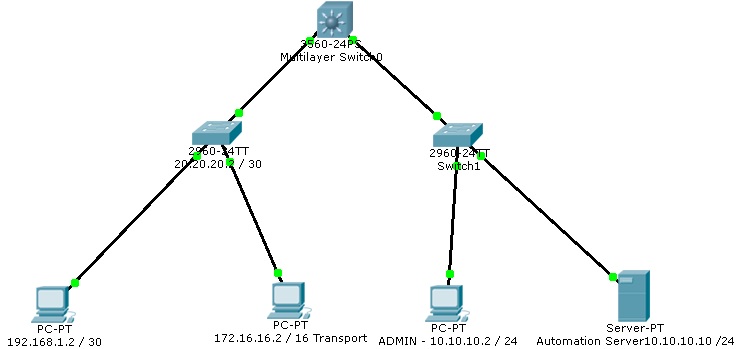انجمن مدیران و راهبران شبکه
Network Managers and Administrators
انجمن مدیران و راهبران شبکه
Network Managers and Administratorsدرباره من
روزانهها
همه- دستورات تنظیم آدرس IP و سایر پارامتر های شبکه در لینوکس
- آرشیو نرم افزار دانشگاه واشنگتون - دانلود نرم افزارهای امنیتی
- آموزش گام به گام نصب MRTG در لینوکس Ubuntu
- دانلود IOS های سیسکو
- DiGiBoy ، دانلود کرک نرم افزار های راهبری شبکه
- ZABBIX, The Enterprise-class Monitoring Solution for Everyone
- Manageengine, IT Management, Simplified ابزار های مفید جهت مدیریت شبکه
پیوندها
- List of TCP and UDP port numbers
- مرکز اطلاعات، آمار و امور رایانهای دانشگاه فردوسی مشهد
- آزمایشگاه و مرکز تخصصی آپا دانشگاه فردوسی مشهد
- it knowledge exchange
- گروه فناوری اطلاعات پرشین ادمین
- networkexperts
- Online Password Recovery Online Password Recovery
- راهنمای شبکه و آنتی ویروس - نویسنده: مهندس شکوفه قنبری نویسنده: مهندس شکوفه قنبری
- معین مجتهدین یزدی
- ریپوزیتوری یاب لینوکس اوبونتو
ابزارهای آنلاین و اطلاعات تخصصی
- HP ProLiant memory configurator ابزار آنلاین محاسبه حافظه رم سرور های HP
- The free repair guide for everything, written by everyone آموزش تعمیر وسایل و تجهیزات مختلف
- مقالات مفید در خصوص پیکربندی میکروتیک -Mikrotik مقالات مفید در خصوص پیکربندی میکروتیک -Mikrotik
دستهها
ابر برجسب
ccna security CCNA VMware Vsphere Datacenter Access Lists Cisco Catalyst 3750G Cisco CCNA Microsoft Windows Server Cisco Catalyst 2960 Cisco CCNA Security Cisco VMWare Vcenter Linux ایمان مجتهدین یزدی iman mojtahedin yazdiجدیدترین یادداشتها
همه- راه حل مشکل غیر فعال بودن گزینه های STAGE و STAGE and INSTALL در هنگام بروز رسانی امنیتی نرم افزار VCENTER به نسخه 7.0.3
- بروز رسانی و نصب وصله های امنیتی بر روی سرور VMWare vCenter Appliance که در مود HA(high available) پیکربندی شده
- پیکربندی پروتکل SNMP روی VMWare vCenter Appliance
- جمع آوری برخی دستورات تست و رفع مشکل شبکه در ترمینال Shell هاست ESXi و VMWare vCenter
- رفع مشکل پر شدن پارتیشن Archive هارد اپلاینس vCenter v6.7
- نحوه اضافه نمودن آدرس شبکه دوم به VMWare vCenter v6.7
- پیکربندی SNMP v2.0 بر روی سیستم عامل VMWare ESXi 6.5
- راه اندازی WiFi Hotspot در مایکروسافت Windows 10
- Disable Storing History of Commands in LINUX
- سناریوی آماده آزمون عملی دوره APA-133 آزمایشگاه آپا - دانشگاه فردوسی مشهد
- دانلود جدیدترین نسخه نرم افزار Cisco Network Assistant Version 6.3.2
- کشف آسیب پذیری حیاتی در برخی سوئیچ های سیسکو و دانلود IOS های جدید - Download New Cisco Switch IOS
- راه کاری جهت رفع مشکل عدم امکان دسترسی به کنسول وب Cisco Prime Infrastructure
- [ بدون عنوان ]
- مشکل نصب آپدیت KB2982006 بر روی Windows Server 2012 R2 در زمان راه اندازی Microsoft Skype for Business
بایگانی
- بهمن 1400 1
- بهمن 1398 1
- آذر 1398 2
- شهریور 1398 2
- مرداد 1398 1
- آذر 1397 1
- اردیبهشت 1397 2
- فروردین 1397 2
- بهمن 1396 1
- دی 1396 1
- آبان 1396 1
- مرداد 1396 3
- اردیبهشت 1396 1
- فروردین 1396 1
- بهمن 1395 1
- دی 1395 1
- آبان 1395 3
- مهر 1395 1
- شهریور 1395 3
- مرداد 1395 2
- خرداد 1395 2
- اردیبهشت 1395 1
- فروردین 1395 2
- اسفند 1394 2
- بهمن 1394 3
- دی 1394 1
- آبان 1394 1
- مهر 1394 1
- مرداد 1394 3
- خرداد 1394 1
- اسفند 1393 3
- آذر 1393 1
- شهریور 1393 1
- خرداد 1393 1
- اردیبهشت 1393 1
- بهمن 1392 2
- دی 1392 1
- آذر 1392 5
- آبان 1392 2
- شهریور 1392 4
- مرداد 1392 2
- تیر 1392 1
- خرداد 1392 2
- فروردین 1392 2
- بهمن 1391 2
- مهر 1391 1
- مرداد 1391 4
- خرداد 1391 3
- آبان 1390 1
- مرداد 1390 1
- تیر 1390 1
- خرداد 1390 3
- فروردین 1390 1
- بهمن 1389 1
- آبان 1389 3
- مهر 1389 1
- شهریور 1389 4
- مرداد 1389 1
- تیر 1389 3
- خرداد 1389 2
- اردیبهشت 1389 5
- فروردین 1389 6
- بهمن 1388 2
تقویم
بهمن 1400| ش | ی | د | س | چ | پ | ج |
| 1 | ||||||
| 2 | 3 | 4 | 5 | 6 | 7 | 8 |
| 9 | 10 | 11 | 12 | 13 | 14 | 15 |
| 16 | 17 | 18 | 19 | 20 | 21 | 22 |
| 23 | 24 | 25 | 26 | 27 | 28 | 29 |
| 30 |
جستجو
پیکربندی DHCP Snooping و مصائب Option 82
DHCP SNOOPING and DHCP Option 82
سلام, حالتون چطوره ؟ حال من چطوره ؟؟
قبلا در مورد نحوه پیکربندی DHCP snooping با هم گپ و گفتی داشتیم. دستورات ساده و مختصری که قبلا براتون نوشته بودم در سطح یک سوئیچ بخوبی کار میکنه و مشکلی هم نداره اما وقتی فاصله کلاینت از DHCP Relay و DHCP سرور بیشتر از یک سوئیچ باشه اونوقت ماجرا تفاوت خواهد کرد. اولین موضوع قابل تامل، بروز اخلال کامل در عملکرد سرور DHCP و عدم موفقیت کلاین ها در دریافت آدرس IP از DHCP سرور و به دنبال آن احساس قطع ارتباط شبکه از سمت کلاینت ها می باشد.
شرح مشکل:
در سناریوی زیر بعد از اتمام پیکربندی DHCP Snooping ، سیستم کلاینت قادر به دریافت آدرس از DHCP نیست.

علت بروز مشکل:
هنگامی که DHCP Snooping بر روی سوئیچ ها فعال می شود، Option 82 بصورت خودکار بر روی بسته های DHCP اضافه شده و سپس از ترانک پورت سوئیچ SW1 خارج و به سوئیچ SW2 وارد می شوند. در سناریوی فوق ، پورت fa0/2 از SW1 و fa0/11 از sw2 در مود trust پیکربندی شده اند.در این حالت سوئیچ sw2 بسته های DHCP وارد شده از پورت شماره fa0/24 را Drop می کند زیرا سوئیچ امن شده با مکانیزم Snooping، از پذیرش بسته های DHCP حاوی Option 82 از روی پورت Untrusted ممانعت خواهد کرد. به همین سادگی ...
رویکرد های مواجهه با این مشکل:
1- تراست کردن بسته های DHCP با 82 Option از روی پورت های Untrust :
آموزش نصب نرم افزار مانیتورینگ ZABBIX در سه سوت ;)
Zabbix

سلام، خدا قوت 
بعد از یک وقفه نسبتا طولانی دوباره فرصتی پیش اومد که یک مطلب جالب و کاربردی رو اینجا درج کنم. امیدوارم که مفید باشه.
شاید شما هم در بحث استفاده از نرم افزار های مانیتورینگ با مشکلات اکتیو کردن نسخه های جدید Orion Solarwinds برخورد کرده باشید. من پیشنهاد میکنم بعد از این بیخیالش بشید و بیاید سراغ نرم افزار Open Source مانیتورینگ ZABBIX
خیلی هم شیک و مجلسی و کلاس Enterprise.
روش نصب :
- ابتدا یک سرور مجهز به سیستم عامل UBUNTU Server 64Bit نصب کنید. مشخصات سخت افزاری سرور لازم نیست خیلی بالا باشه. حداقل 512M رم و یک پردازنده Corei3 کفایتست ولی اگه امکاناتشو داشتین میتونین تو دیتاسنترتون یک VM روی ESX با امکانات بالاتر تخصیص بدین که Performance بالاتری رو تجربه کنید.
- بعد از نصب سیستم عامل برید سراغ فایل /etc/apt/sources.list و آدرس Repository های سیستم عامل رو از CD نصب سیستم عامل به سورس های اینترنتی تغییر بدید. یا از دستور زیر استفاده کنید :
wget http://repo.zabbix.com/zabbix/2.4/ubuntu/pool/main/z/zabbix-release/zabbix-release_2.4-1+trusty_all.deb
- حالا برای ادامه نصب از دستورات زیر استفاده کنید :
dpkg -i zabbix-release_2.4-1+trusty_all.deb apt-get update
apt-get install zabbix-server-mysql zabbix-frontend-php
- مبارک باشد.
 فقط قبل از اینکه برید سراغ بهره برداری یادتون باشه که باید یک تغییر کوچیک در فایل /etc/apache2/conf.d/zabbix بدید و تایم زون محل اقامتتون رو تنظیم کنید تا در ویزارد اولیه نرم افزار با پیام خطا مواجه نشوید.
فقط قبل از اینکه برید سراغ بهره برداری یادتون باشه که باید یک تغییر کوچیک در فایل /etc/apache2/conf.d/zabbix بدید و تایم زون محل اقامتتون رو تنظیم کنید تا در ویزارد اولیه نرم افزار با پیام خطا مواجه نشوید. php_value max_execution_time 300 php_value memory_limit 128M php_value post_max_size 16M php_value upload_max_filesize 2M php_value max_input_time 300 # php_value date.timezone Europe/Riga -> Asia/Tehran
- بعد از اعمال تغییرات فوق
service apache2 restart
- نصب Agent در لینوکس
apt-get install zabbix-agent
- نصب Agent در ویندوز
zabbix_agentd.exe --config <your_configuration_file> --install
مدیریت و کنترل سطح دسترسی یوزر های تعریف شده روی سوئیچ و روتر - privileged access policy
 .
.اول اینکه برای نام کاربری مورد نظر، یک Level از سطوح 15گانه دسترسی موجود بر روی سوئیچ انتخاب کنید. با انتخاب این سطح دسترسی، تا اندازه ای کنترل دسترسی را انجام داده اید بطوریکه Privilege 15 بالاترین و Privilege 1 پائین ترین سطح دسترسی را بر روی سوئیچ یا روتر خواهد داشت.
 ==========================
==========================
پیکربندی Accounting بر روی تجهیزات روتر و سوئیچ Cisco

-------------------------------------------------------------------------------------
برای این منظور پس از آماده سازی سرور Accounting مراحل زیر را دنبال کنید:
- فعال سازی متد AAA
Room(config)#aaa new-model
- مشخص کردن آدرس سرور
Room(config)#tacacs-server host 192.168.1.10 key 0 mypass
- مشخص کردن اولویت مرجع احراز کننده هویت
Room(config)#aaa authentication login default group tacacs+ local enable
در مرحله بالا با وارد نمودن کلمه default به سوئیچ می فهمانیم که در فرایند احراز هویت ابتدا به سراغ سرور tacacs+ رفته، اگر آن سرور در دسترس نبود به سراغ یوزر های تعریف شده در داخل سوئیچ یا سرور برود و اگر چنین یوزری تعریف نشده بود می تواند از طریق پرسیدن کلمه عبور Enable نسبت به احراز هویت کاربر اقدام نماید.
-------------------------------------------------------------------------------------------------------------------------------------